Dopo l'aggiornamento a iOS 10, l'eccitazione è prevista se non prevista. Ma c'è ancora una cosa che devi fare prima di iniziare a sfogliare iOS 10: scopri come usare la nuova schermata di blocco.
In iOS 10, la funzionalità iOS di base di slide-to-unlock è stata sostituita, sostituita dalla necessità di premere il tasto home per sbloccare il dispositivo. Non c'è dubbio che ci vorrà un po 'di tempo per abituarsi. Ho usato iOS 10 per un paio di mesi e mi trovo ancora a riposare con il dito sul pulsante Home e ad aspettare che Touch ID sblocchi il mio iPhone e mostri la schermata iniziale.
Alzati per svegliarti, quindi sblocca
Quando raccogli un iPhone con iOS 10, lo schermo si accende automaticamente. È quindi possibile visualizzare le notifiche, scorrere per aprire la fotocamera (altre informazioni in un minuto) o scorrere per visualizzare i widget.

", " modalTemplate ":" {{content}} ", " setContentOnInit ": false} '>
Una piccola icona del lucchetto comparirà nella parte superiore dello schermo quando un dispositivo è bloccato. È possibile posizionare il dito sul pulsante home per sbloccare, sostituendo l'icona di blocco con un rapido lampo di "Unlocked", che consente di interagire con notifiche e widget. Come puoi vedere dal promemoria amichevole di Apple nella parte inferiore dello schermo, devi effettivamente premere il tasto Home per aprire la schermata iniziale.
Scorri per visualizzare i widget

", " modalTemplate ":" {{content}} ", " setContentOnInit ": false} '>
Strisciando verso destra sulla schermata di blocco verrà visualizzata la vista Oggi. È qui che puoi interagire con i widget, che vanno da quelli successivi al calendario, alle statistiche delle app di attività o ai risultati sportivi. Man mano che gli sviluppatori iniziano ad aggiornare le app per iOS 10, verrà svelata la vera magia dei widget su iOS 10.
Puoi aggiungere o rimuovere i widget proprio come hai fatto con le versioni precedenti di iOS (nella foto a sinistra).
Dov'è la scorciatoia della fotocamera?

", " modalTemplate ":" {{content}} ", " setContentOnInit ": false} '>
L'icona della fotocamera che si trovava nell'angolo in basso a destra della schermata di blocco non è più presente su iOS 10. Tuttavia, è ancora possibile accedere alla videocamera con un passaggio a sinistra. Combinato con Raise to Wake, l'accesso alla videocamera su iOS 10 è sorprendentemente veloce dopo esserti abituato.
Tornando a come erano le cose

", " modalTemplate ":" {{content}} ", " setContentOnInit ": false} '>
Fortunatamente, Apple ha fornito agli utenti un modo per ripristinare il vecchio comportamento del pulsante home. Significa che una volta riattivato il dispositivo, sollevandolo, premendo il pulsante di risveglio o premendo il tasto Home, è possibile completare la pressione di sblocco appoggiando il dito sul pulsante home (invece di doverlo spingere di nuovo).
Apri Impostazioni > Generali > Accessibilità > Pulsante Home e abilita Rest finger to open .
Nota del redattore: questo post è stato originariamente pubblicato il 25 luglio e da allora è stato aggiornato per riflettere il lancio di iOS 10.






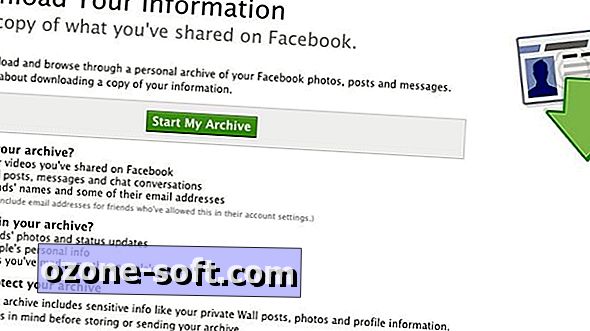
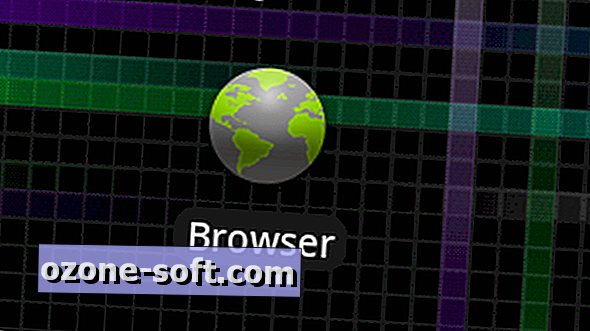





Lascia Il Tuo Commento